Bạn thường xuyên phải chia sẻ mạng WiFi cho bạn bè, người thân nhưng lại không biết làm thế nào để thực hiện một cách nhanh chóng và an toàn? Với iPhone, việc chia sẻ mạng WiFi trở nên đơn giản hơn bao giờ hết. Chỉ với vài thao tác đơn giản, bạn có thể biến chiếc iPhone của mình thành một điểm phát WiFi di động, giúp bạn kết nối mọi lúc mọi nơi. Cùng Phong Vũ Tech News khám phá ngay cách thực hiện nhé!
- Top 12 cách làm tăng sóng wifi trong nhà mạnh gấp đôi
- 3 cách kiểm tra ai đang dùng trộm wifi của bạn cực đơn giản
- Tìm hiểu cách hack wifi chùa cho laptop để bảo mật tốt hơn
Điều kiện để có thể chia sẻ WiFi trên iPhone
Chia sẻ WiFi trên iPhone là một tính năng vô cùng tiện lợi, giúp bạn có thể tạo một điểm truy cập WiFi cá nhân, cho phép các thiết bị khác kết nối và sử dụng internet thông qua kết nối dữ liệu của iPhone. Tuy nhiên, để thực hiện được điều này, bạn cần đảm bảo một số điều kiện nhất định như sau:
- Cả hai iPhone đều phải được mở khóa và đặt gần nhau: Điều này giúp cho hai thiết bị có thể giao tiếp với nhau một cách nhanh chóng và dễ dàng.
- Cả hai iPhone đều bật WiFi và Bluetooth: WiFi để chia sẻ kết nối mạng, còn Bluetooth hỗ trợ quá trình kết nối và truyền dữ liệu giữa hai thiết bị.
- Trong đó 1 iPhone đã có kết nối internet: Điều kiện đầu tiên và quan trọng nhất là iPhone của bạn phải được kết nối với mạng internet thông qua WiFi hoặc dữ liệu di động. Nếu không có kết nối internet, bạn sẽ không thể chia sẻ cho các thiết bị khác.
- Cả hai iPhone đều chạy phiên bản iOS mới nhất: Điều này đảm bảo tính tương thích và hỗ trợ đầy đủ cho tính năng chia sẻ WiFi.
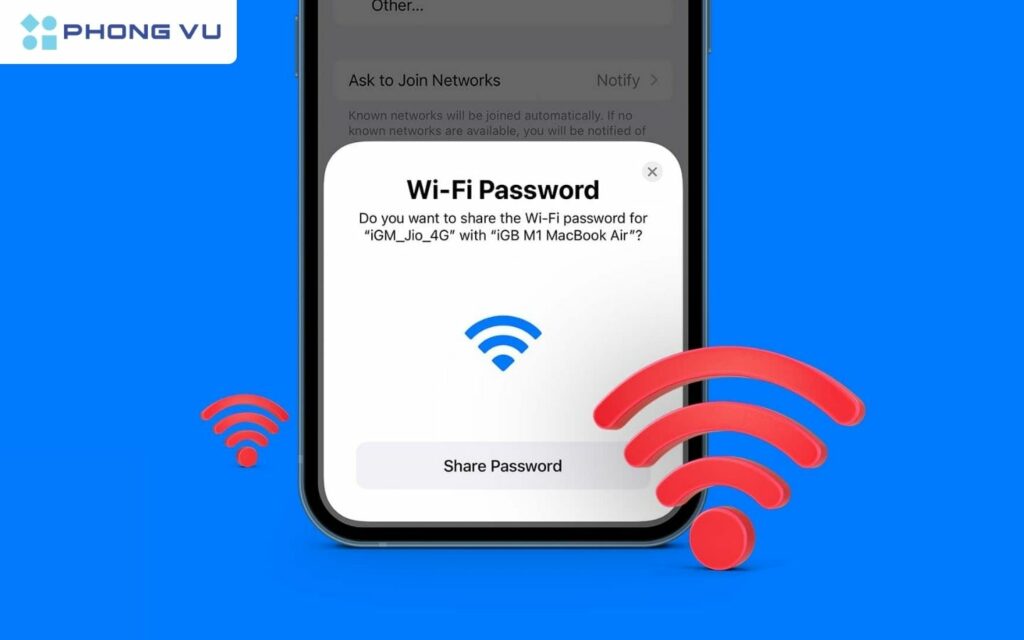
Chia sẻ WiFi trên iPhone là một tính năng hữu ích, giúp bạn kết nối nhiều thiết bị với internet một cách dễ dàng. Tuy nhiên, để thực hiện được điều này, bạn cần đáp ứng đầy đủ các điều kiện và thực hiện theo các bước hướng dẫn ở sau đây.
Cách chia sẻ WiFi trên iPhone không cần mật khẩu
Để chia sẻ Wi-Fi trên iPhone mà không cần nhập mật khẩu, bạn có thể tận dụng tính năng Handoff và Bluetooth. Đây là cách đơn giản và nhanh chóng nhất để chia sẻ mạng với các thiết bị Apple khác.
- Bước 1: Vào Cài đặt, chọn Cài đặt chung rồi chọn mục AirPlay & Handoff.
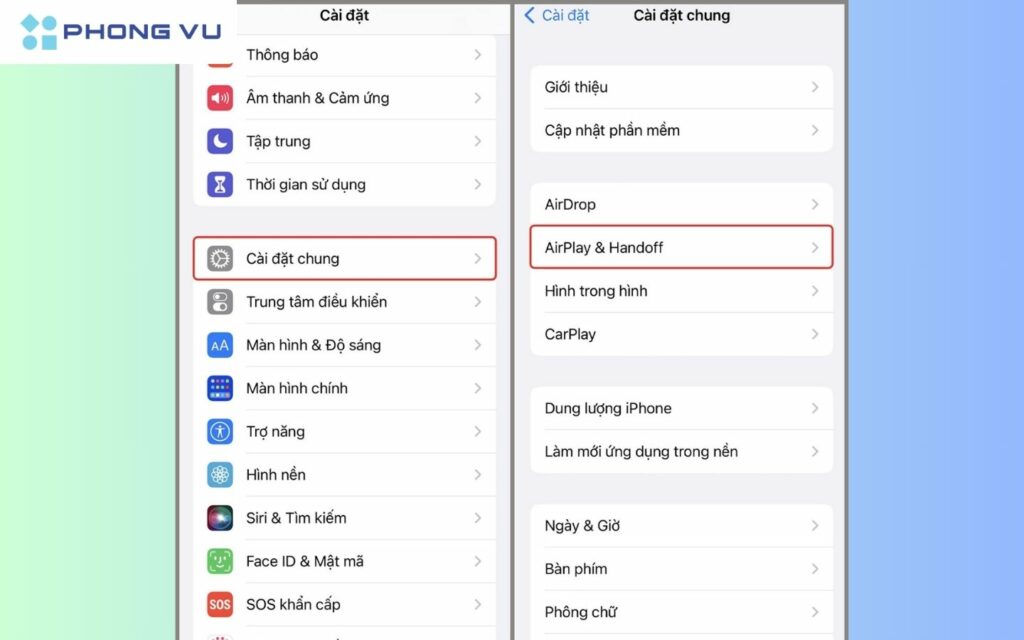
- Bước 2: Gạt nút để bật Handoff.
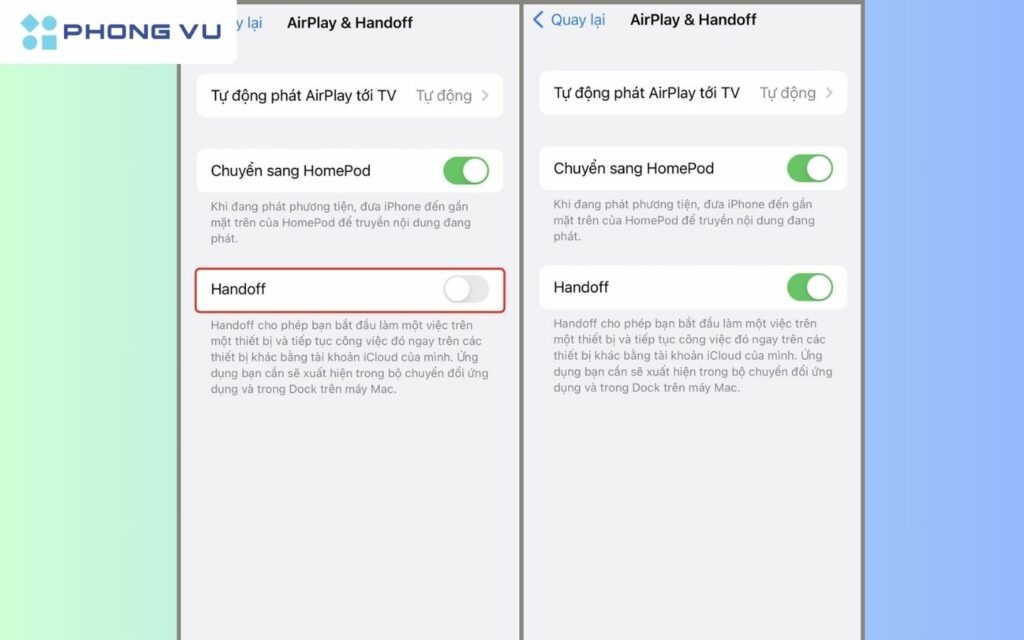
- Bước 3: Để hai chiếc iPhone gần nhau để chúng có thể tìm thấy nhau qua Bluetooth. Sau đó, một thông báo sẽ hiện lên trên màn hình. Thông báo này sẽ hỏi bạn: “Bạn có muốn chia sẻ mật khẩu Wi-Fi cho thiết bị này không? Để chia sẻ mật khẩu, bạn chỉ cần chạm vào tùy chọn “Chia sẻ Mật khẩu”. Ngay lập tức, mật khẩu của mạng WiFi sẽ được gửi đến thiết bị còn lại.
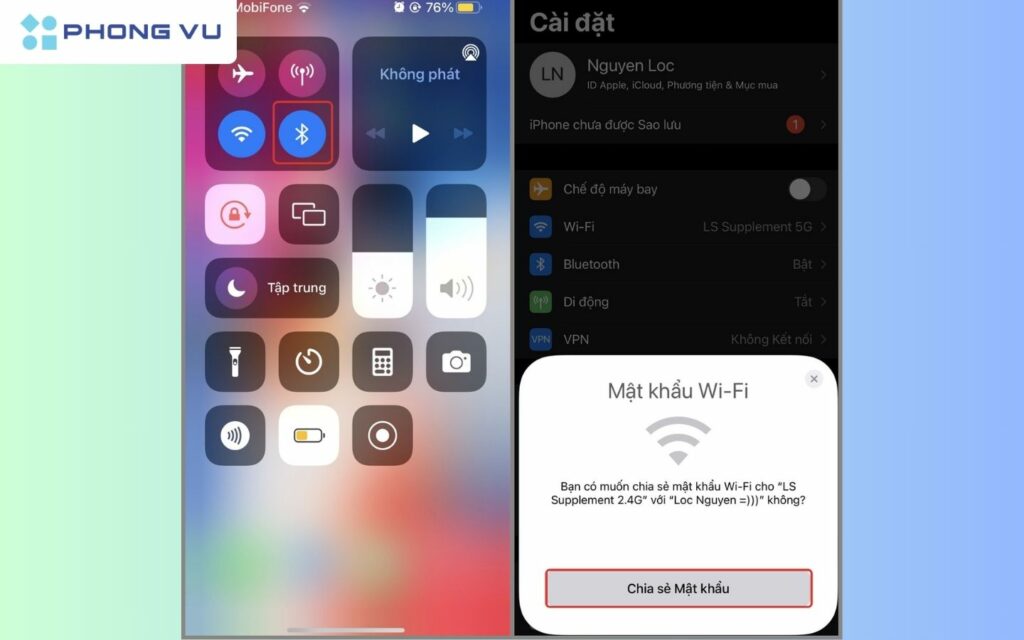
Lưu ý:
- Tính năng này chỉ hoạt động hiệu quả với các thiết bị Apple.
- Nếu không thấy mạng WiFi xuất hiện, hãy kiểm tra lại xem cả hai iPhone đã bật Bluetooth và Handoff chưa.
- Nếu bạn muốn chia sẻ với thiết bị Android, bạn có thể sử dụng mã QR ngay ở bên dưới.
Chia sẻ WiFi trên iPhone bằng mã QR
Chia sẻ Wi-Fi bằng mã QR là một phương pháp nhanh chóng và dễ dàng để giúp người khác kết nối với mạng của bạn mà không cần nhập mật khẩu dài dòng. Với cách này, bạn chỉ cần tạo một mã QR duy nhất cho mạng Wi-Fi của mình, và người khác chỉ cần quét mã này bằng camera điện thoại là có thể kết nối ngay.
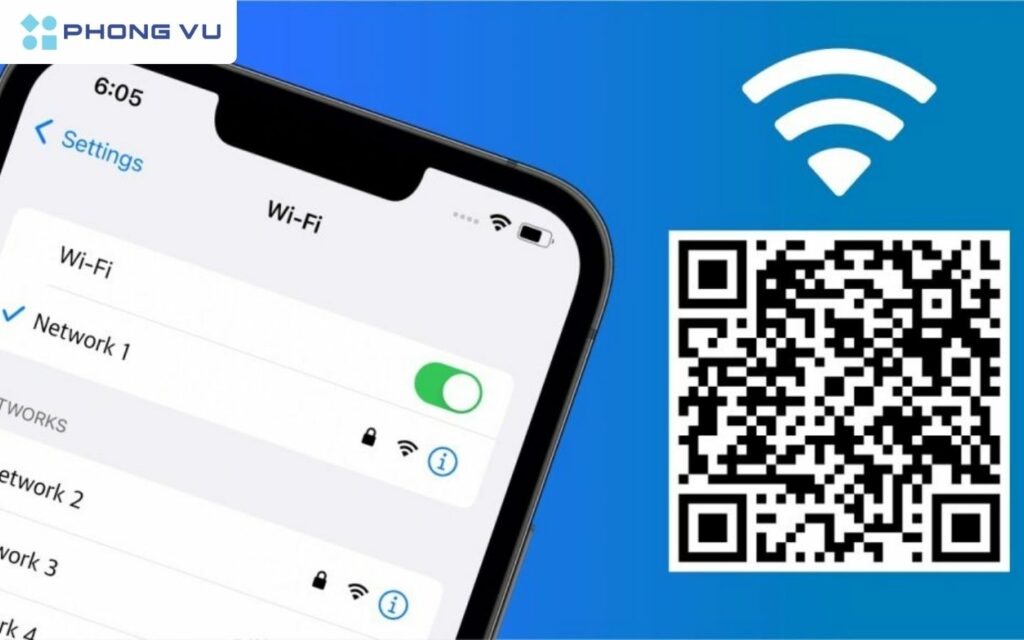
Ưu điểm của việc chia sẻ Wi-Fi bằng mã QR:
- Nhanh chóng và tiện lợi: Chỉ cần quét mã QR là kết nối.
- Tránh nhập sai mật khẩu: Loại bỏ khả năng nhập sai mật khẩu dài và phức tạp.
- An toàn: Mã QR chỉ chứa thông tin về mạng Wi-Fi, không tiết lộ thông tin cá nhân khác.
- Dễ dàng chia sẻ: Bạn có thể chia sẻ mã QR qua nhiều hình thức khác nhau như tin nhắn, email, mạng xã hội.
Các cách tạo mã QR cho Wi-Fi trên iPhone:
- Bước 1: Tìm kiếm và tải phím tắt Share Wi-Fi (Shortcuts) từ thư viện phím tắt của Apple hoặc các nguồn đáng tin cậy khác.
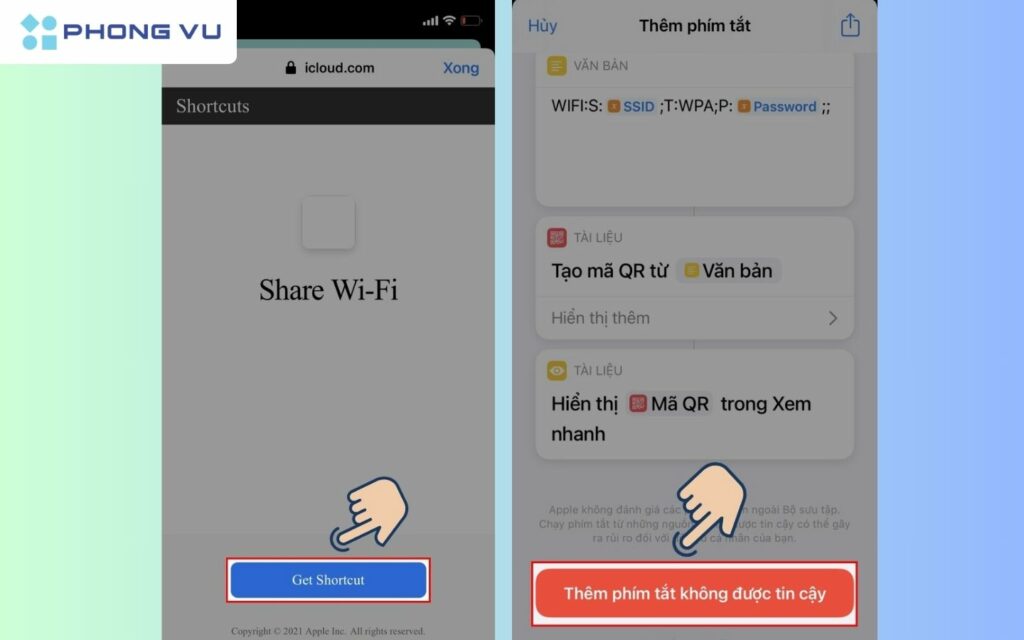
- Bước 2: Thêm mật khẩu Wi-Fi của bạn vào phím tắt. Khi chạy phím tắt, một mã QR sẽ được hiển thị trên màn hình.
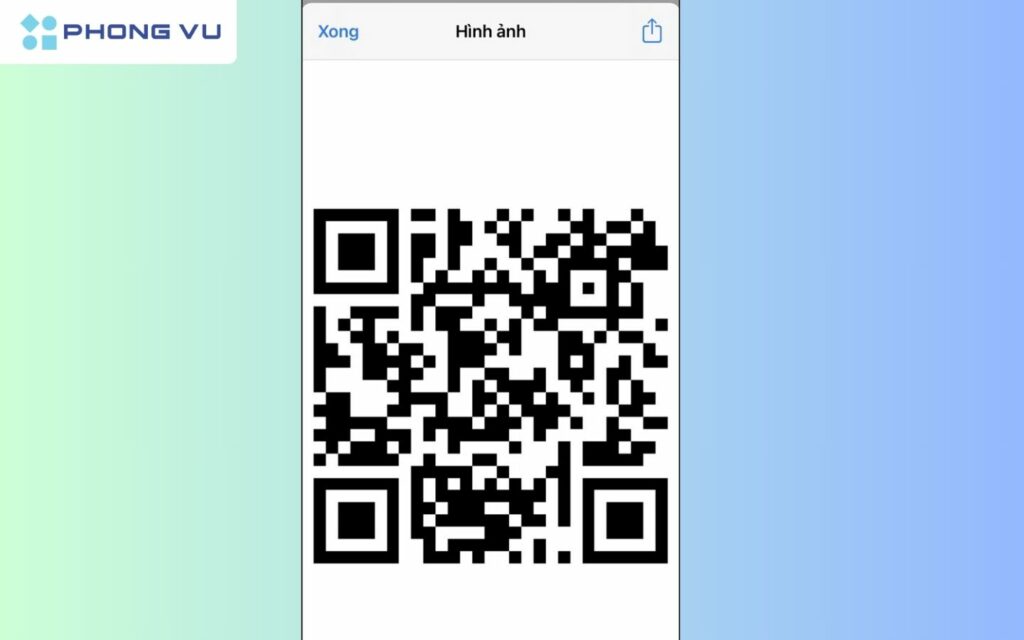
- Bước 3: Bạn có thể chụp ảnh màn hình hoặc sử dụng các ứng dụng chia sẻ để gửi mã QR cho người khác.
Chia sẻ WiFi trên iPhone bằng Điểm truy cập cá nhân
Điểm truy cập cá nhân (Personal Hotspot) trên iPhone cho phép bạn biến chiếc điện thoại của mình thành một điểm phát WiFi di động, giúp các thiết bị khác có thể kết nối và sử dụng internet thông qua kết nối dữ liệu di động của bạn. Trước khi chia sẻ, hãy đảm bảo gói cước di động của bạn có đủ dung lượng để đáp ứng nhu cầu sử dụng của các thiết bị kết nối. Sau đó tiến hành:
- Bước 1: Vào Cài đặt, chọn mục Di động.
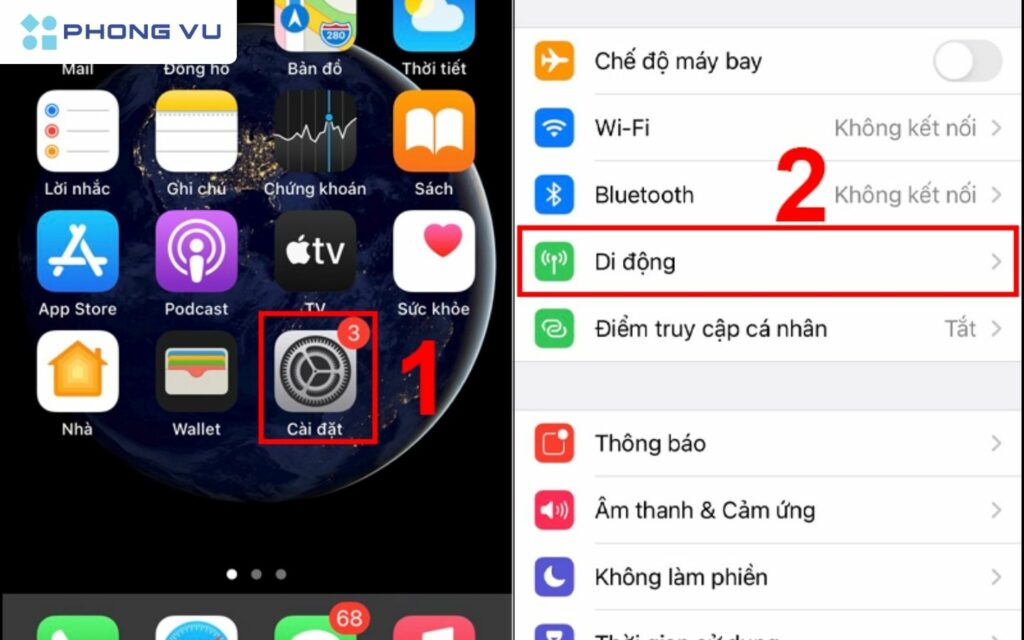
- Bước 2: Ở mục Điểm truy cập cá nhân hãy Bật Cho phép người khác kết nối.
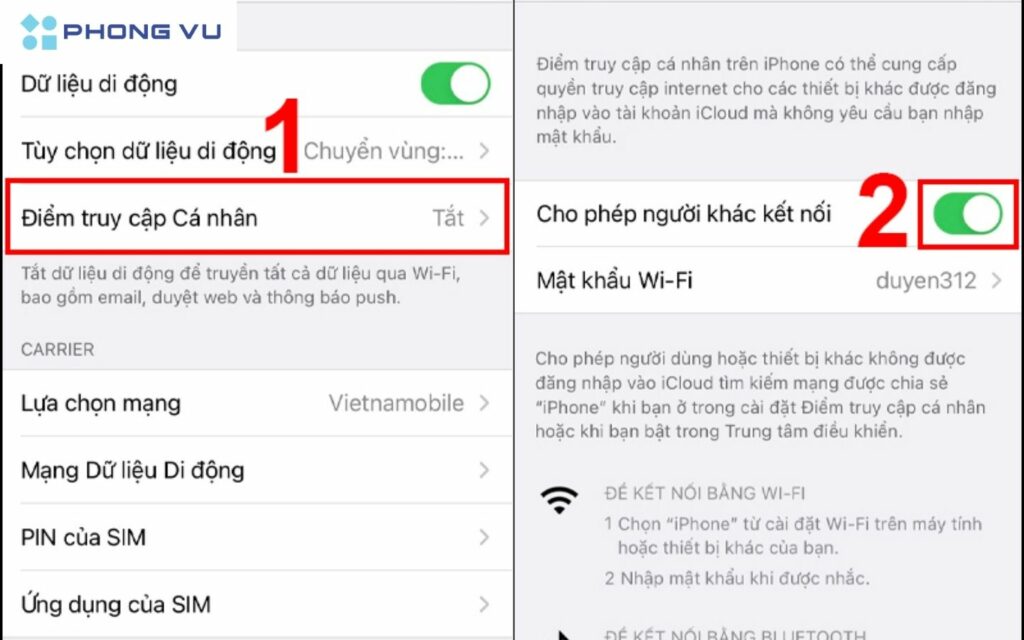
Ngoài ra, bạn còn có thể chia sẻ WiFi bằng Điểm Truy cập cá nhân nhanh bằng cách:
- Bước 1: Vuốt xuống từ góc trên bên phải màn hình để mở Trung tâm điều khiển. Nhấn và giữ vào biểu tượng WiFi.
- Bước 2: Chọn Điểm truy cập cá nhân là xong.
Với Điểm truy cập cá nhân, bạn còn có thể:
- Thay đổi mật khẩu: Vào Cài đặt -> Di động -> Điểm truy cập cá nhân để thay đổi mật khẩu.
- Thay đổi tên mạng: Vào Cài đặt -> Cài đặt chung -> Giới thiệu để thay đổi tên thiết bị, đồng thời cũng sẽ thay đổi tên mạng Wi-Fi.
- Giới hạn số lượng thiết bị kết nối: Một số nhà mạng có thể giới hạn số lượng thiết bị kết nối cùng lúc.
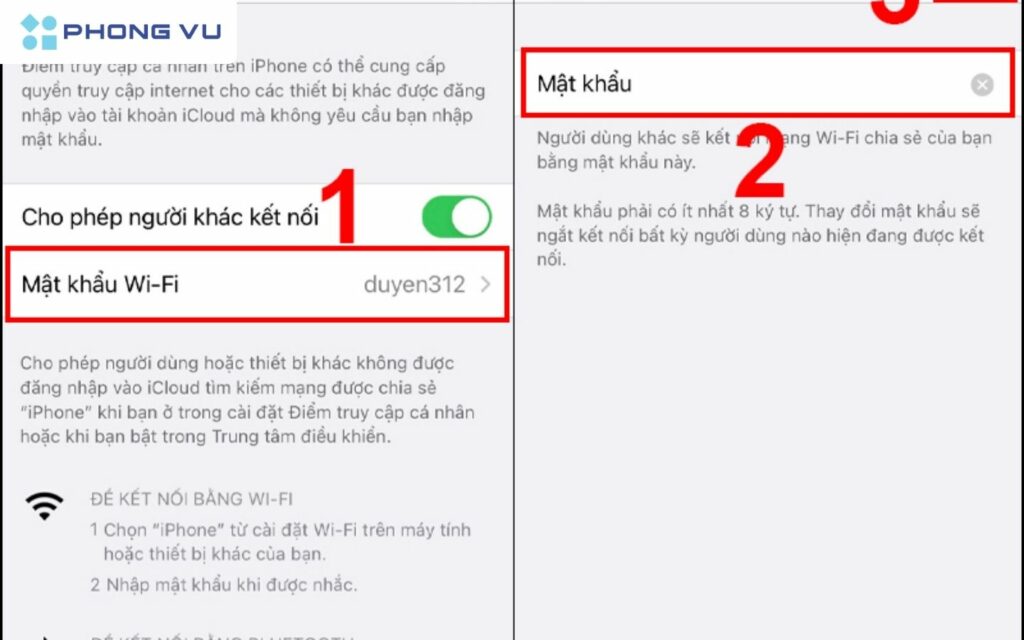
Lưu ý:
- Tiêu tốn dữ liệu: Việc chia sẻ Wi-Fi sẽ tiêu tốn dữ liệu di động của bạn. Hãy theo dõi dung lượng sử dụng để tránh phát sinh thêm chi phí.
- Tốc độ kết nối: Tốc độ internet khi chia sẻ Wi-Fi có thể bị ảnh hưởng bởi nhiều yếu tố như sóng di động, số lượng thiết bị kết nối và gói cước của bạn.
- Bảo mật: Nên đặt mật khẩu mạnh để bảo vệ mạng của bạn.
Lời kết
Như vậy, với những hướng dẫn chi tiết trên, bạn đã có thể dễ dàng chia sẻ mạng WiFi trên iPhone của mình bằng nhiều cách khác nhau: qua Điểm truy cập cá nhân, mã QR, hoặc đơn giản chỉ cần sử dụng tính năng Handoff. Hãy lựa chọn cách thức phù hợp nhất với nhu cầu của bạn để trải nghiệm kết nối internet một cách liền mạch và tiện lợi.








